

このトピックでは、次の操作手順について説明します。
正しいパス構文を使用する
Microsoft Windows 10 ワークステーション上のホットフォルダにドライブをマッピングする
Mac 上のホットフォルダにドライブをマッピングする
Linux で WebDAV ホットフォルダを使用する
ホットフォルダで JDF チケットを使用する
Settings Editor には、ドライブをいずれかのホットフォルダにマッピングするために使用できるパスが表示されます。ドライブをホットフォルダにマッピングするときに使用する必要のあるパスは、ワークステーションのオペレーティング システムおよび設定されている通信プロトコルによって異なります。
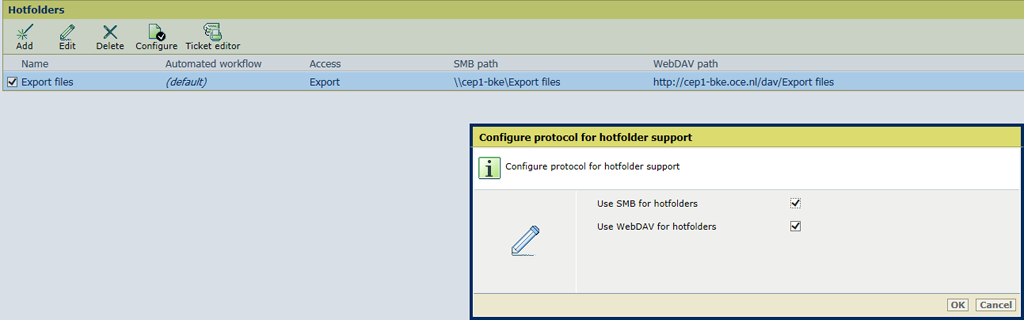
|
通信プロトコルとワークステーション |
パスの表記 |
パス表記の例 |
|---|---|---|
|
SMB / Microsoft Windows |
パス名は Universal Naming Convention (UNC) 構文に従います。 UNC 名を構成する 2 つの部分はホスト名とホットフォルダ名です。 |
\\<hostname>\<hotfolder_name> |
|
SMB / Mac |
UNC 名の一部を使用しますが、smb を追加してバックスラッシュをスラッシュにします。 |
smb://<hostname>/<hotfolder_name> |
|
WebDAV / Microsoft Windows |
パスは WebDAV URL として表されます。 |
HTTP の場合: http://<URL printer>/dav/<hotfolder_name> HTTPS が設定されている場合: https://<URL printer>/dav/<hotfolder_name> |
|
WebDAV / Mac |
パスは WebDAV URL として表されます。 |
HTTP の場合: http://<URL printer>/dav/<hotfolder_name> HTTPS が設定されている場合: https://<URL printer>/dav/<hotfolder_name> |
ドライブをホットフォルダにマッピングするには、PRISMAsync Print Server の資格情報を入力する必要があります。PRISMAsync Print Server によって、このフォルダへのアクセスが承認されているかどうかが確認されます。
タスクバーまたは [Start] メニューから File Explorer を開きます。
Windows 10 の場合は、画面左側の [This PC] をクリックし、[Computer] タブをクリックします。
[Map network drive] ボタンをクリックします。
[Drive] ドロップダウンリストで、ドライブ文字を選択します。
[Folder] フィールドにホットフォルダのパスを入力します。
Settings Editor で [SMB パス] または [WebDAV パス] に表示されているパスをたどります。
[Reconnect at sign-in] または [Reconnect at logon] チェックボックスをオンにします。
PRISMAsync Print Server ユーザー名とパスワードを入力し、[OK] をクリックします。
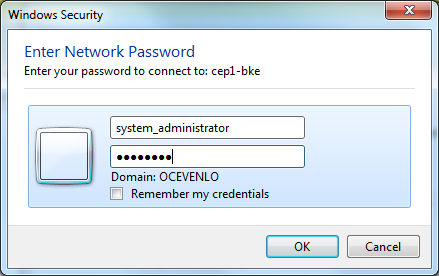
[Finish] をクリックします。
認証後、File Explorer で自動的にドライブが開かれます。

Windows 7 の [Add network location] 機能を使用しないでください。
サードパーティの WebDAV クライアントを使用することもできます。
CyberDuck などのサードパーティの WebDAV クライアントを使用します。必ず最新バージョンの CyberDuck を使用してください。
CyberDuck を開きます。
+ を選択し、WebDAV (HTTP) を選択します。
[More Options] をクリックします。
必要に応じて、ニックネームを入力します。
[Server name] フィールドに PRISMAsync Print Server の IP アドレスを入力します。
PRISMAsync Print Server のユーザー名とパスワードを入力します。
ホットフォルダへのパスを入力します。
次の形式を使用してパスを定義します。/dav/ホットフォルダ名
[Close] をクリックします。
Linux で WebDAV ホットフォルダを使用するには、Linux システムに davfs2 パッケージをインストールします。
davfs2 パッケージの設定ファイル (/etc/davfs2/davfs2.conf) では、use_locks パラメータに値「0」を追加する必要があります。
Linux システムにマウントを作成するには、次のようにします。Mount -t davfs https://%3CURLprinter>/dav/<hotfolder_name> /<local_directory>
Linux システムから WebDAV ホットフォルダにファイルをコピーするには、ローカルディレクトリの Linux マスクを変更します。そのために、chmod 777 /<local_directory> とします。
チケット エディタを使用して JDF チケットを作成または変更した後、ホットフォルダにマッピングされたドライブにそのチケットを保存できます。
JDF チケットを準備します。
ホットフォルダにマッピングされたドライブに JDF チケットを保存します。
JDF チケットが検証されました。JDF チケットが無効な場合、JDF チケットは削除されます。
JDF チケットの作成方法および JDF チケットのプロパティの使用方法については、プリンタの操作ガイドを参照してください。